
- •1. Постановка задачи.
- •2. Реализация.
- •2.1 Создание конфигурации.
- •2.2 Создание пользователя.
- •2.3 Справочник Сотрудники.
- •2.4 Справочник фирм.
- •2.5 Справочник валют.
- •2.6 Справочник контрагентов.
- •2.7 Работа со справочником контрагентов.
- •2.8 Производственная деятельность фирмы.
- •2.9 Справочник ндс.
- •2.10 Справочник Комплектующие.
- •2.11 Справочник Изделия.
- •2.12 Справочник Комплектация.
- •2.13 Работа со справочниками Изделия и Комплектация.
- •2.14 Справочник Склады.
- •2.15 Документооборот.
- •2.16 Определение состава плана счетов.
- •2.17 Определение перечня субконто.
- •2.26 Документ Операция.
- •2.27 Операция сама по себе.
- •2.28 Объект Проводки.
- •2.29 Снова Операция.
- •2.30 Документы. Общая часть.
- •2.31 Документ УчетНдс.
- •2.32 Работа с документом УчетНдс.
- •2.33 Документ ПриходнаяНакладная.
- •2.34 Работа с документом ПриходнаяНакладная.
- •2.35 Документ РасходныйОрдер.
- •2.36 Отчет "Счет60".
- •2.37 Документ НарядНаСборку.
- •2.40 Документ ПриходныйОрдер.
- •2.41 Документ Ведомость.
- •2.42 Отчет по остаткам на складе готовой продукции.
- •2.43 Отчет по покупателям.
- •2.44 Новые счета в плане счетов.
- •2.45 Совсем другая история.
2.44 Новые счета в плане счетов.
Ну, вроде и все, фирма "Magic Inc" автоматизирована. И тут некий клиент узнает, что Бегемот умеет еще и починять примусы. Этот клиент приносит пару примусов и просит их отремонтировать. Что должен сделать бухгалтер. Ну, во-первых завести счет 002 – "Товарно-материальные ценности, принятые на ответственное хранение", счет 23 – "Вспомогательные производства" и счет 71 – "Расчеты с подотчетными лицами". Заведем их в нашу конфигурацию. Эти счета субсчетов иметь не будут.
Входим в 1С:Предприятие!!!
Открываем план счетов;
Добавляем новый счет 23, активный, субконто ВидЗатрат;
Добавляем новый счет 71, активно-пассивный, субконто Сотрудник;
Добавляем счет 002, активный, забалансовый;
Если
мы приглядимся к списку счетов, то увидим
– счета введенные в Конфигураторе имеют
в пиктограмме красную галочку, а введенные
в режиме Предприятия – нет.
А тем
временем Бегемот, посланный в магазин
за запчастями, приносит на обрывке
бумаги: Н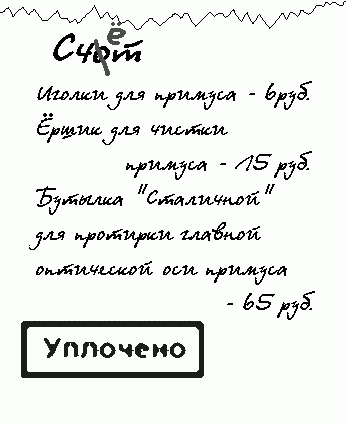 еобходимо
провести это все через бухгалтерию.
Операция
№1
Д
002 – 200 руб. Приняты в ремонт 2
примуса.
Операция
№2
Д
71 К 50 – 100 руб. Выдано Бегемоту под
отчет.
Операция
№3
Д
10 К 71 – 71.67 руб. Приобретены Бегемотом
запчасти
Д 19.3 К 71 – 14.33 руб. НДС за
приобретенные запчасти.
Д 50 К 71 –
14.00 руб. Возвращен Бегемотом остаток из
подотчетных сумм.
Операция
№4
Д
23 К 10 – 71.67 руб. Запчасти переданы в
производство
Операция
№5
Д
23 К 70 – 3 руб. Бегемоту за работу
Операция
№6
Д
90 К 23 – 74.67 руб. Реализованы услуги по
себестоимости
Д 90 К 99 - 25.33 руб. Прибыль
Д
90 К 68 – 20 руб. НДС за оказанные услуги
Д
62 К 90 – 120 руб. На заказчика зачислен
долг
Операция
№7
Д
50 К 62 – 120 руб. Получены деньги
К 002 –
200 руб. Возвращены примусы
Операция
№8
Д
68.1 К 19.3 – 14.37 руб. Зачтен НДС за
запчасти.
Операция
№9
Д
70 К 50 – 3 руб. Выплата Бегемоту зарплаты
за починку примуса.
Все вроде
замечательно. Но бухгалтер Коровьев
отбывает в долгую творческую командировку,
руководить хором песни и пляски народов
крайнего Юго-Запада. А примусов на
починку обещали еще поднести. Бухгалтер
может создать кучу корректных проводок
и установить в свойствах флаг всегда
проверять по ним новые проводки операций
и сделать ряд типовых операций, чтобы
легче и проще было вводить однотипные
операции, но это совсем другая история...
еобходимо
провести это все через бухгалтерию.
Операция
№1
Д
002 – 200 руб. Приняты в ремонт 2
примуса.
Операция
№2
Д
71 К 50 – 100 руб. Выдано Бегемоту под
отчет.
Операция
№3
Д
10 К 71 – 71.67 руб. Приобретены Бегемотом
запчасти
Д 19.3 К 71 – 14.33 руб. НДС за
приобретенные запчасти.
Д 50 К 71 –
14.00 руб. Возвращен Бегемотом остаток из
подотчетных сумм.
Операция
№4
Д
23 К 10 – 71.67 руб. Запчасти переданы в
производство
Операция
№5
Д
23 К 70 – 3 руб. Бегемоту за работу
Операция
№6
Д
90 К 23 – 74.67 руб. Реализованы услуги по
себестоимости
Д 90 К 99 - 25.33 руб. Прибыль
Д
90 К 68 – 20 руб. НДС за оказанные услуги
Д
62 К 90 – 120 руб. На заказчика зачислен
долг
Операция
№7
Д
50 К 62 – 120 руб. Получены деньги
К 002 –
200 руб. Возвращены примусы
Операция
№8
Д
68.1 К 19.3 – 14.37 руб. Зачтен НДС за
запчасти.
Операция
№9
Д
70 К 50 – 3 руб. Выплата Бегемоту зарплаты
за починку примуса.
Все вроде
замечательно. Но бухгалтер Коровьев
отбывает в долгую творческую командировку,
руководить хором песни и пляски народов
крайнего Юго-Запада. А примусов на
починку обещали еще поднести. Бухгалтер
может создать кучу корректных проводок
и установить в свойствах флаг всегда
проверять по ним новые проводки операций
и сделать ряд типовых операций, чтобы
легче и проще было вводить однотипные
операции, но это совсем другая история...
2.45 Совсем другая история.
Эта глава напрямую не относится к программированию, но для полноты картины, думается, будет не вредной. Корректные проводки – это особый системный списочек проводок, которые главбух фирмы считает правильными (корректными). И ежели мы в настройках параметров системы (меню "Сервис", команда "Параметры"), на закладке "Операция" поставим галочку на настройке "Проверять проводки при записи операции", то при записи операции вводимой вручную будет выполняться контроль проводок с использованием списка корректных проводок (это я содрал из хелпа в 1С). Теперь, поставив этот флажек, зайдем в журнал операций и посохраняем наши ручные операции еще раз. При наличии проводок по незабалансовым счетам программа нас будет спрашивать, а не добавить ли текущую корреспонденцию к списочку корректных проводок? Давайте согласимся, и после пересохранения последней ручной операции посмотрим на список корректных проводок (меню "Операции" комманда "Корректные проводки"). Этот список можно использовать в программе через объект "КорректныеПроводки". Но мы здесь этим заниматься не будем. Вместе с господином Коровьевым переходим к типовым операциям. Входим в меню "Операции", комманда "Типовые операции". Появился пустой еще пока список. Добавим в него первую запись "Выдача денег под отчет" (эта операция простая и поэтому на ее примере будет проще разобраться). Входим в режим редактирования типовой операции (меню "Действия", комманда "Редактировать"). Появилось окно конструктора типовой операции.
Через меню "Действие" командой "Новая проводка" введем строку для создания проводки;
Сразу укажем фирму – "Magic Inc";
Журнал – 1 (кредит 50 счета);
Укажем счет дебета – 70, Субконто 1 по этому счету – сотрудники фирмы, здесь мы можем сразу указать Бегемота, а можем и не указывать. Если мы его укажем, то мы можем установить флаг активизации для этого поля – Пропускать, и тогда при вводе опреации на основании типовой, нам не будет предлагаться выбрать сотрудника;
Укажем счет кредита – 50.1;
Перейдем к сумме проводки. Здесь мы воспользуемся формулой. Установив курсор на поле Сумма в строке проводки перейдем к полю Формула (при этом поле суммы проводки будет обведено синей рамкой). В поле формула пишем: СуммаОперации. Таким образом при вводе суммы операции сумма проводки будет рассчитываться автоматически.
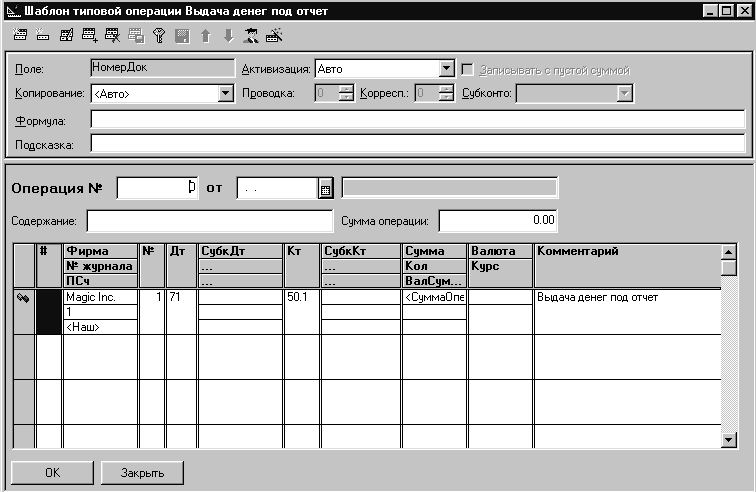 Если
у нас много проводок, мы можем распределить
между ними сумму операции по каким либо
правилам. Таким же способом можно
рассчитывать поле Валютной суммы.
Ну
и заполним поле комментария к
проводке.
Осталось сохранить внесенные
настройки – Меню "Действия" команда
"Сохранить".
Теперь можно
проверить, как это все будет работать.
Установив курсор в списке типовых
операций на нашей операции и через меню
"Действия" командой "Ввести
операцию" создадим операцию на основе
типовой. При заполнении поля суммы
операции поле суммы проводки заполнилось
автоматически, что нам и требовалось.
Если
у нас много проводок, мы можем распределить
между ними сумму операции по каким либо
правилам. Таким же способом можно
рассчитывать поле Валютной суммы.
Ну
и заполним поле комментария к
проводке.
Осталось сохранить внесенные
настройки – Меню "Действия" команда
"Сохранить".
Теперь можно
проверить, как это все будет работать.
Установив курсор в списке типовых
операций на нашей операции и через меню
"Действия" командой "Ввести
операцию" создадим операцию на основе
типовой. При заполнении поля суммы
операции поле суммы проводки заполнилось
автоматически, что нам и требовалось.
